WiseIE是国内首款部分应用自主排版渲染内核的全能型浏览器。WiseIE浏览器(智慧云浏览器)独有的wisestyle解析引擎保证在底层禁止了任何第三方的非正常数据交互,从根本上阻止了上隐私泄漏的可能。
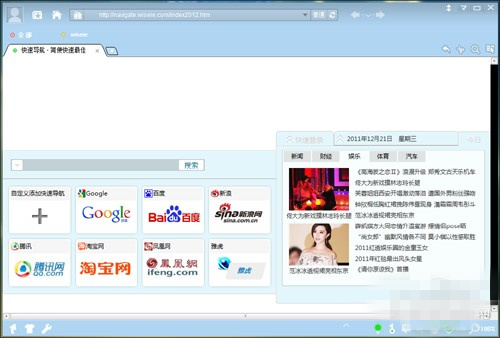
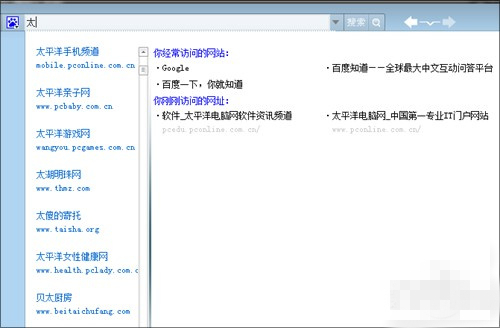
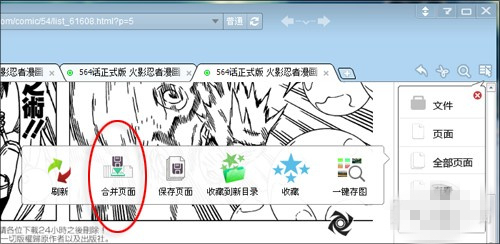
1.云账户
打开位置:主页面左上角“账户登录区”
简单注册,一旦成为Wise浏览器用户就能拥有存储收藏夹、历史记录“随带随走”。而且还能享受所有Wise旗下产品的使用,避免了重复注册。新版本还引入积分制度,积分越高所获得的权限越高,自然可兑换的奖品也会有所不同。
2.在线论坛
打开位置:主页面左上角“账户登录区”
无需打开论坛就能轻松在当前窗口浏览帖子,发新帖、回复都可操作。未来升级版中还可实现直接登录知名的公共论坛,比如新浪微博、凤凰论坛等。
3.在线记事本
打开位置:主页面左上角“账户登录区”
用户可通过登录账号来记录简单的信息并进行存储,例如重要会议、纪念日提醒等。这些相当私人的信息只有登录账号后才可查阅。
4.在线日记
打开位置:主页面左上角“账户登录区”
相当于一个小的博客或微博,用户可以选择公开部分信息。这是WiseIE为用户提供SNS信息服务的基础。
5.云收藏
打开位置:主页面左上角“账户登录区”
即使不在同一台机器,只需登录账号即可享受云收藏服务。让那些重要网站的收藏不会因为机器限定而束手无策。
二、智能秒出地址栏
打开位置:主页面上方的地址栏下拉框区域
下拉菜单中包含了已浏览网页,并进行“联想”——Wise浏览器会自动记录曾访问过的类似网站(见第①区域),还能推荐其相关热门站点(见第②区域)。
地址栏不仅可以直接输入地址来搜索,还支持汉字搜索、个别字母搜索,达到快速浏览。速度快、资料全、高效率。另外、鼠标右击主页面上方的地址栏还能激活屏幕键盘,在不使用电脑硬件的情况下完成各种输入工作,WiseIE的屏幕键盘还可用于其他桌面的输入工作。
三、应用中心与插件
1.应用中心
打开位置:主页面右上角图标—>工具—>应用管理器
首次引入“应用”概念,通过安装应用来实现更多的服务(见第①区域)。比如安装“美女图片”,我们先打开应用管理器,找到“美女图片”,安装成功后会在页面左上方以图标形式展现(见第②区域)。这里推荐几个应用,“美女图片”——看美女图的不二选择,分类详细应有尽有;“新闻消息”——以“关键词”形式进行归纳,并自动搜索相对应的新闻内容,信息量大,覆盖面全;“懒人登录”——无需键盘无需按键,添加此应用后,只需记忆一次,即可在浏览页面左侧直接登录论坛或邮箱。
2.插件
打开位置:主页面右上角图标—>工具—>插件管理器
区别于应用管理器的可视效果,插件只有在对应功能启动时才会生效,可谓是“来无影去无踪”。
四、强大的搜索系统
打开位置:主页面上方,相邻地址栏
在Wise浏览器地址栏的旁边有一个微型搜索框。默认引擎为百度、谷歌供选(下拉√选择搜索引擎)。只需在微型搜索框中输入想要搜索的内容就可直接进行搜索,并且最大的优势就在于此搜索框“如影随形”。另打开Wise浏览器默认主页后也可发现有三个搜索引擎,百度、谷歌与有道。
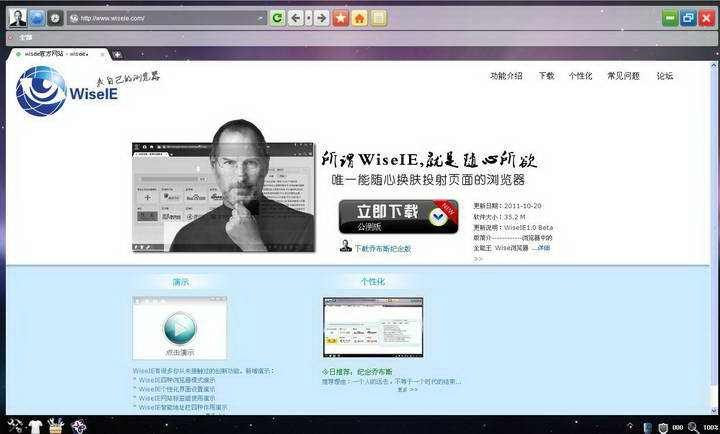
WiseIE自主研发的Wisestyle辅助排版引擎,完美融合Trident 引擎,保证网页浏览更快的同时又保证了良好的兼容性。WiseIE排版渲染应用完全不需人工干预,使用户省心又省力。
2、 界面个性化全能
一般浏览器仅仅能换肤,WiseIE浏览器超级个性化技术从最底层架构上支持并帮助用户进行个性化设置,比如,用户可以自行设置界面背景为纯色、图片、幻灯片等超炫应用。同时支持自定义主题、背投影和OEM应用。WiseIE界面可以自定义变化到按钮、logo、图标甚至于访问的网页。现在也只有WiseIE界面才能重新唤起你感官的兴奋了。
3、 网页访问模式全能
WiseIE提供四种不同的网页访问模式:a、普通模式,适合大众人群;b、简单模式,适合优先考虑网页访问兼容性的人群;c、安全模式,适合优先考虑网页访问安全的人群;d、极速模式,适合优先考虑网页访问打开速度或流量的人群(该模式被3G包月本本用户亲切称为“节流王”)。
4、 安全全能
上网有三害:垃圾广告、代码病毒、网页木马;WiseIE安全全能,可以帮助一般用户高效除三害。WiseIE浏览器可以剿灭站内、站外、弹窗、悬浮各类广告,WiseIE可以阻挡各种可执行代码病毒,WiseIE可以分辨各类不安全的木马程序。而做到这些,你只需在WiseIE中设置你的偏好即可。
5、操作全能
对于没有复杂操作需要的用户,WiseIE就是一款默默为你服务的省心省力的浏览器。但如果你是一个超级网虫的话,你会发现WiseIE有着惊人的操作功能,犹如开上一款全手动的超级跑车,让你在网际飞车变得游刃有余。WiseIE提供了12种网页资源保存操作功能(如一键保存网页内全部美图无需一一另存为,如提示网页视频下载等),5种鼠标手势,6种网页保存模式并带加密网页保存操作,操作全能唯一不能做到的就是一一列举它的全部功能。
6、智能搜索全能
WiseIE只提供一个网址地址栏,但功能覆盖:传统网址输入、中文网址输入、500万网址联想、搜索引擎关键词输入等,一般浏览器几个输入框的功能WiseIE的智能地址框全部搞定。
7、标签管理全能
无论你同时打开多少网页,WiseIE能让你对所有的网页进行整站管理:新浪打开了几个网页,淘宝打开了几个,网易打开了几个一目了然,并支持同时关闭或同时保存。这就是WiseIE推崇的网页标签第三次使用革命。
8、访问全能
WiseIE提供基于底层应用的代理服务器设置、同用户名多网站同时登录、隐身访问、登录密码安全保存以及浏览器账户登录保障你使用和设置浏览器的彻底隐私。
WiseIE由智慧软件出品、智沃软件运营,立志以技术革新改变人们对互联网资源的使用模式,永远带给用户高效、有趣和个性化的上网体验。
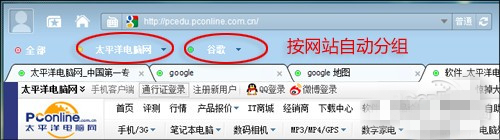
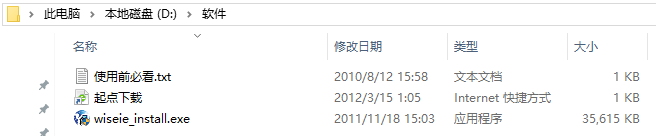
2.双击安装包进入安装界面,默认c盘用户可以自行选择
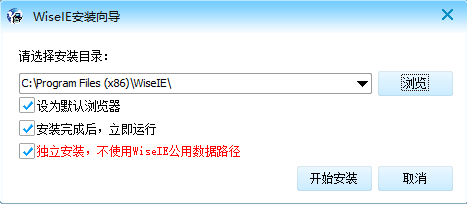
3.等待片刻,安装完成
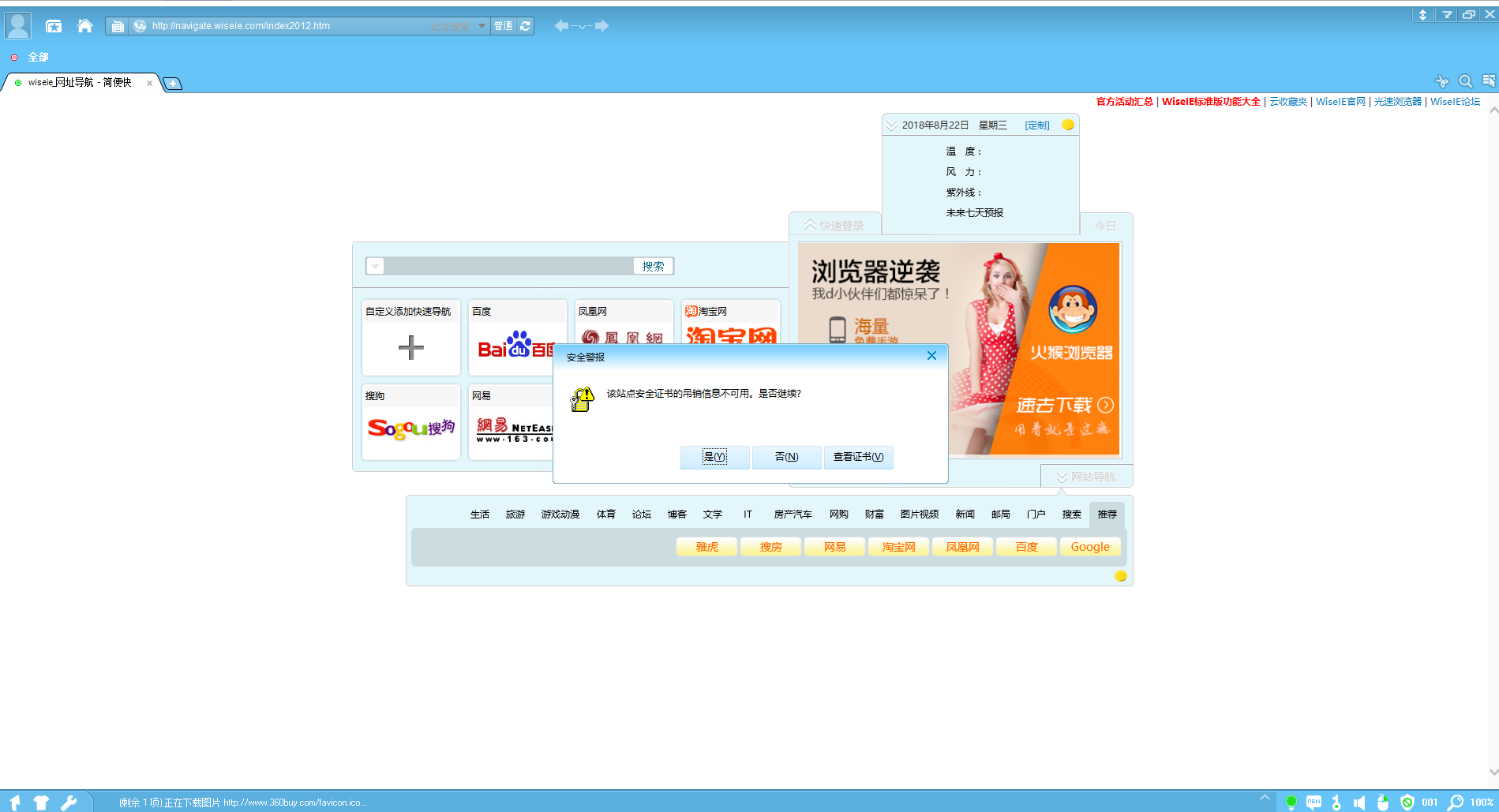
进入“个性化”进行设置,下方有“网页背景”的设置项,你可将网页背景设置为图片或者单一颜色。

2.改变网页上的字体
可以的,只要在“个性化”内设置“网页文字”,字体和字色都可设置为自己喜欢的样子。
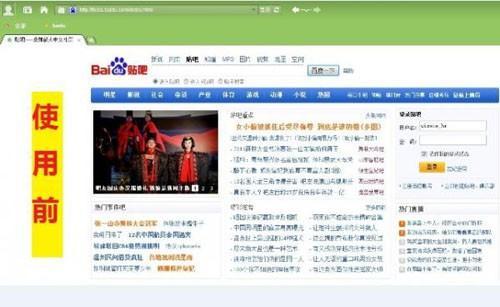
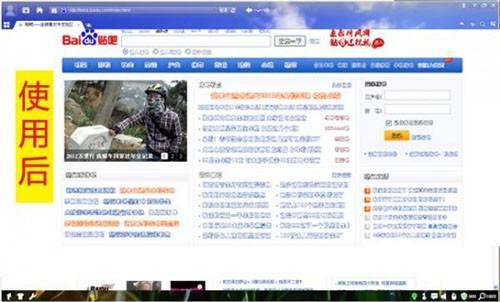
3.点击网页网页会一下子在关闭
那是因为你快速双击了网页,WiseIE浏览器比较灵敏,双击网页变回快速关闭网页。若想在双击网页时不关闭网页,你可以在引导中心的“习惯性”里面将“在网页空白处左键双击”设置为“无反应”,这样就不怕误关网页了。
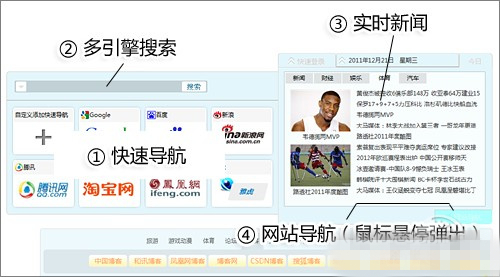
4.注册开通wiseie浏览器帐户
点击浏览器左上角的人形图标选择“马上注册”,只要设置帐号和密码就可快速注册帐号,让你在一分钟内拥有自己的WiseIE。

5.wiseie设置自动填表和自动登录功能
当你在登录某些网站是,WiseIE会提示你是否需要“自动填表”和“直接登录”,选择“自动填表”后浏览器会记录下你的信息,当你再次进入登陆页面的时候便会为你自动填表。如果你想删除填表信息,你可以到引导中心的“填表数据”内进行删除。
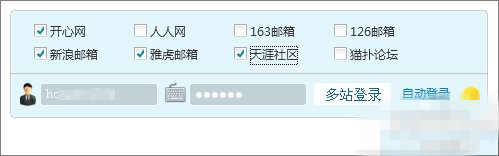
6.wiseie快捷方式设置
进入浏览器左下角的引导中心,在“快捷方式”中设置浏览器各功能的快捷键。

7.图片设置为wiseie的透明壁纸
在个性化中将设置“窗口背景”为“使用单一图片做背景”,选择一张你喜欢的壁纸,接着再将“网页背景”设为“使用单一图片做背景”并且“使用窗体背景”,同时你也可以调节图片透明度,这样便能将WiseIE穿上你所喜欢的壁纸了。
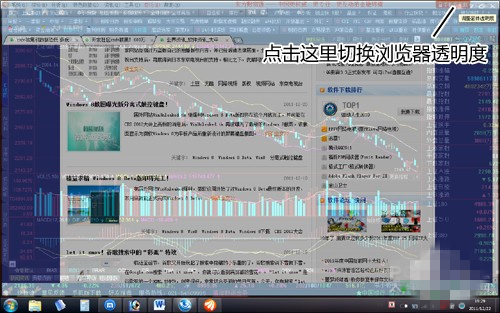
而WiseIE浏览器优化了目前网页信息查找功能,不仅可以一次性查找多个关键字,而且能查找特定时间内的信息,帮助用户留意时效性更强的网页信息。
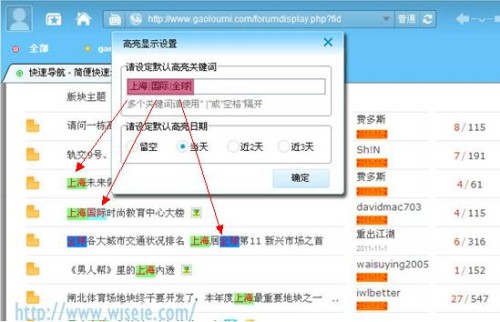
图2 WiseIE浏览器可以同时以不同颜色是高亮多个字符
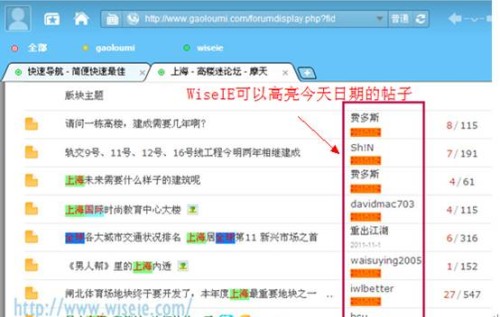
图3 唯有WiseIE浏览器可以高亮日期
WiseIE浏览器的高亮关键字设置很简单,只要点击左下角工具栏的高亮关键字按钮就会弹出设置菜单。
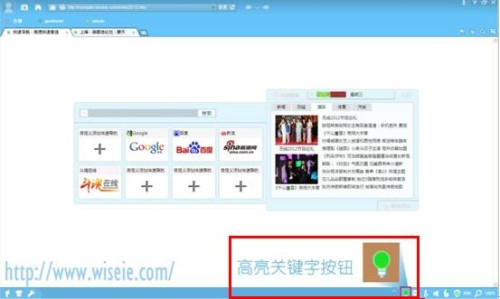
图4 WiseIE浏览器右下角的高亮关键字按钮
在设置菜单上可以选择关注时间,选择是否自动高亮。点击“高亮设置”会弹出字符输入框,若要输入多个字符就要用“|”隔开。WiseIE浏览器的关注日期可选择近三天或者留空,若选择日期的话就会高亮有时间标注的论坛新帖或者新闻。
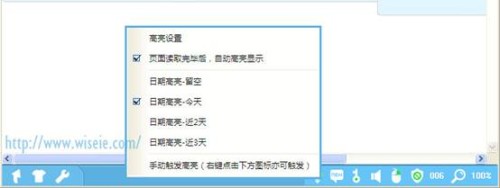
图5 高亮关键字选项菜单
如果选择自动高亮,每当你进入一个页面时WiseIE浏览器就会自动高亮输入的字符。如果不选择,则需要用户手动右键点击高亮按钮,页面才会查找关键字。
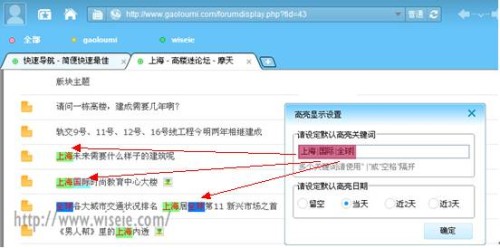
图6 在设置框中输入多个字符
如果在你的日常工作和上网习惯中需要经常查找网页中的特殊关键词信息或希望浏览器能提示你哪些信息日期是最新的话,那就要尝试一下WiseIE浏览器的网页关键词查找功能,你就能体会到什么叫事半功倍了。
操作系统中自卸的步骤:
开始→控制面板→添加或删除程序→当前安装的程序→找到需要卸载的程序→更改删除
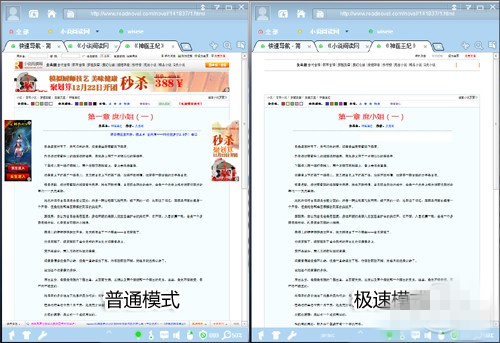
更新内容:
1.界面元素重新排版
OEM界面美化模块可以让WiseIE浏览器界面上所有的元素——无论是按钮还是地址栏,都可以实现重新排版并不影响基本功能的操作。
2.设置框主题更改
WiseIE浏览器的相关设置窗口主题也会因为不同的OEM更改不同的风格。
3.网页页面透明
WiseIE浏览器所显示的网页页面具有一定透明度,可显示整个OEM美化效果并且不影响网页浏览。
文件版本号:1.2.0.1
1 大规模应用了透明界面技术
2 大规模应用了动态交互技术
3 增加了地址栏相应规则
4 增加了地址栏"XX"自定义响应机制
5 改进收藏夹
6 增加了云收藏
更新说明:修正了测试版本中的约20余项BUG
增加了自动升级检测程序和数据升级程序
增加了拖拉语音的支持
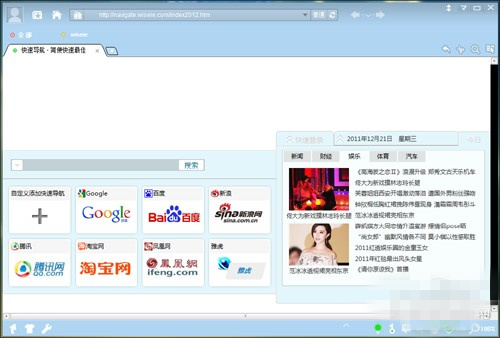
【基本介绍】
Wiseie浏览器(WISEIE)是国内首款部分应用自主排版渲染内核的全能型浏览器。国内外众多浏览器各有特点,有的以兼容性见长,有的以渲染技术见长,有的以速度见长,有的以安全见长,WiseIE浏览器能做到在各个方面单独与其它佼佼者比较而毫不逊色。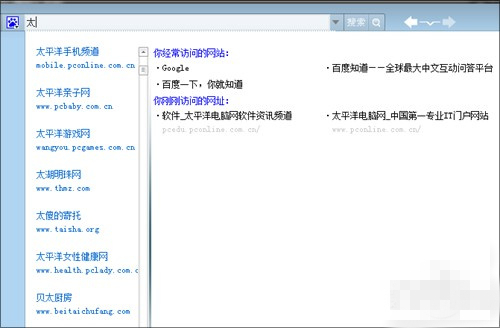
【官方介绍】
wiseie浏览器搭载独立浏览核心,上网速度全面提升。专为国人习惯优化,更高效,更安全,更私密。WiseIE浏览器可以让你实现更高效地操作,更随意地装扮,更智能地满足你的要求,更多的创新功能让你去体验。如果你时刻关心最新动态新闻,wiseie浏览器的新信息提示功能会为呈上最新资讯。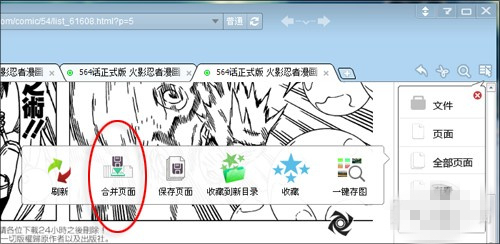
【功能介绍】
一、云组1.云账户
打开位置:主页面左上角“账户登录区”
简单注册,一旦成为Wise浏览器用户就能拥有存储收藏夹、历史记录“随带随走”。而且还能享受所有Wise旗下产品的使用,避免了重复注册。新版本还引入积分制度,积分越高所获得的权限越高,自然可兑换的奖品也会有所不同。
2.在线论坛
打开位置:主页面左上角“账户登录区”
无需打开论坛就能轻松在当前窗口浏览帖子,发新帖、回复都可操作。未来升级版中还可实现直接登录知名的公共论坛,比如新浪微博、凤凰论坛等。
3.在线记事本
打开位置:主页面左上角“账户登录区”
用户可通过登录账号来记录简单的信息并进行存储,例如重要会议、纪念日提醒等。这些相当私人的信息只有登录账号后才可查阅。
4.在线日记
打开位置:主页面左上角“账户登录区”
相当于一个小的博客或微博,用户可以选择公开部分信息。这是WiseIE为用户提供SNS信息服务的基础。
5.云收藏
打开位置:主页面左上角“账户登录区”
即使不在同一台机器,只需登录账号即可享受云收藏服务。让那些重要网站的收藏不会因为机器限定而束手无策。
二、智能秒出地址栏
打开位置:主页面上方的地址栏下拉框区域
下拉菜单中包含了已浏览网页,并进行“联想”——Wise浏览器会自动记录曾访问过的类似网站(见第①区域),还能推荐其相关热门站点(见第②区域)。
地址栏不仅可以直接输入地址来搜索,还支持汉字搜索、个别字母搜索,达到快速浏览。速度快、资料全、高效率。另外、鼠标右击主页面上方的地址栏还能激活屏幕键盘,在不使用电脑硬件的情况下完成各种输入工作,WiseIE的屏幕键盘还可用于其他桌面的输入工作。
三、应用中心与插件
1.应用中心
打开位置:主页面右上角图标—>工具—>应用管理器
首次引入“应用”概念,通过安装应用来实现更多的服务(见第①区域)。比如安装“美女图片”,我们先打开应用管理器,找到“美女图片”,安装成功后会在页面左上方以图标形式展现(见第②区域)。这里推荐几个应用,“美女图片”——看美女图的不二选择,分类详细应有尽有;“新闻消息”——以“关键词”形式进行归纳,并自动搜索相对应的新闻内容,信息量大,覆盖面全;“懒人登录”——无需键盘无需按键,添加此应用后,只需记忆一次,即可在浏览页面左侧直接登录论坛或邮箱。
2.插件
打开位置:主页面右上角图标—>工具—>插件管理器
区别于应用管理器的可视效果,插件只有在对应功能启动时才会生效,可谓是“来无影去无踪”。
四、强大的搜索系统
打开位置:主页面上方,相邻地址栏
在Wise浏览器地址栏的旁边有一个微型搜索框。默认引擎为百度、谷歌供选(下拉√选择搜索引擎)。只需在微型搜索框中输入想要搜索的内容就可直接进行搜索,并且最大的优势就在于此搜索框“如影随形”。另打开Wise浏览器默认主页后也可发现有三个搜索引擎,百度、谷歌与有道。
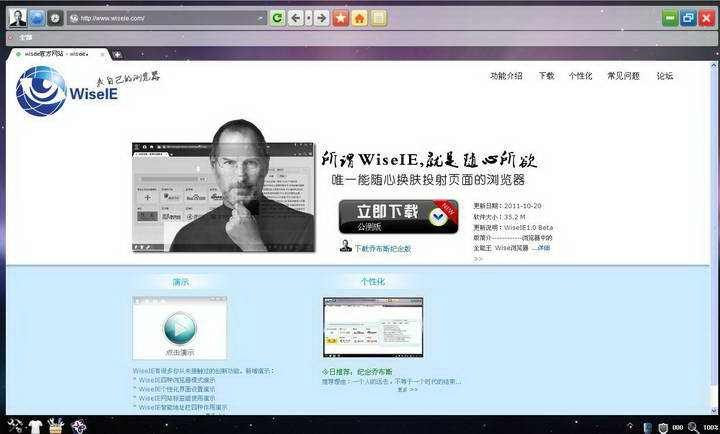
【特点介绍】
1、 创新的内核WiseIE自主研发的Wisestyle辅助排版引擎,完美融合Trident 引擎,保证网页浏览更快的同时又保证了良好的兼容性。WiseIE排版渲染应用完全不需人工干预,使用户省心又省力。
2、 界面个性化全能
一般浏览器仅仅能换肤,WiseIE浏览器超级个性化技术从最底层架构上支持并帮助用户进行个性化设置,比如,用户可以自行设置界面背景为纯色、图片、幻灯片等超炫应用。同时支持自定义主题、背投影和OEM应用。WiseIE界面可以自定义变化到按钮、logo、图标甚至于访问的网页。现在也只有WiseIE界面才能重新唤起你感官的兴奋了。
3、 网页访问模式全能
WiseIE提供四种不同的网页访问模式:a、普通模式,适合大众人群;b、简单模式,适合优先考虑网页访问兼容性的人群;c、安全模式,适合优先考虑网页访问安全的人群;d、极速模式,适合优先考虑网页访问打开速度或流量的人群(该模式被3G包月本本用户亲切称为“节流王”)。
4、 安全全能
上网有三害:垃圾广告、代码病毒、网页木马;WiseIE安全全能,可以帮助一般用户高效除三害。WiseIE浏览器可以剿灭站内、站外、弹窗、悬浮各类广告,WiseIE可以阻挡各种可执行代码病毒,WiseIE可以分辨各类不安全的木马程序。而做到这些,你只需在WiseIE中设置你的偏好即可。
5、操作全能
对于没有复杂操作需要的用户,WiseIE就是一款默默为你服务的省心省力的浏览器。但如果你是一个超级网虫的话,你会发现WiseIE有着惊人的操作功能,犹如开上一款全手动的超级跑车,让你在网际飞车变得游刃有余。WiseIE提供了12种网页资源保存操作功能(如一键保存网页内全部美图无需一一另存为,如提示网页视频下载等),5种鼠标手势,6种网页保存模式并带加密网页保存操作,操作全能唯一不能做到的就是一一列举它的全部功能。
6、智能搜索全能
WiseIE只提供一个网址地址栏,但功能覆盖:传统网址输入、中文网址输入、500万网址联想、搜索引擎关键词输入等,一般浏览器几个输入框的功能WiseIE的智能地址框全部搞定。
7、标签管理全能
无论你同时打开多少网页,WiseIE能让你对所有的网页进行整站管理:新浪打开了几个网页,淘宝打开了几个,网易打开了几个一目了然,并支持同时关闭或同时保存。这就是WiseIE推崇的网页标签第三次使用革命。
8、访问全能
WiseIE提供基于底层应用的代理服务器设置、同用户名多网站同时登录、隐身访问、登录密码安全保存以及浏览器账户登录保障你使用和设置浏览器的彻底隐私。
WiseIE由智慧软件出品、智沃软件运营,立志以技术革新改变人们对互联网资源的使用模式,永远带给用户高效、有趣和个性化的上网体验。
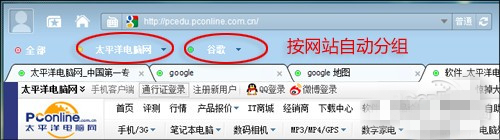
【安装步骤】
1.在本站下载WiseIE的压缩包,解压获得WiseIE安装包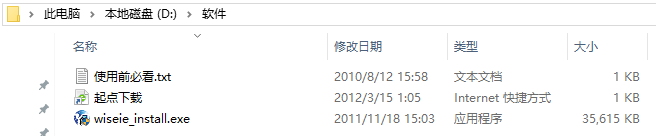
2.双击安装包进入安装界面,默认c盘用户可以自行选择
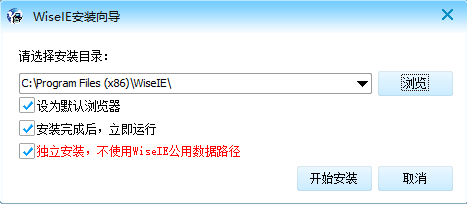
3.等待片刻,安装完成
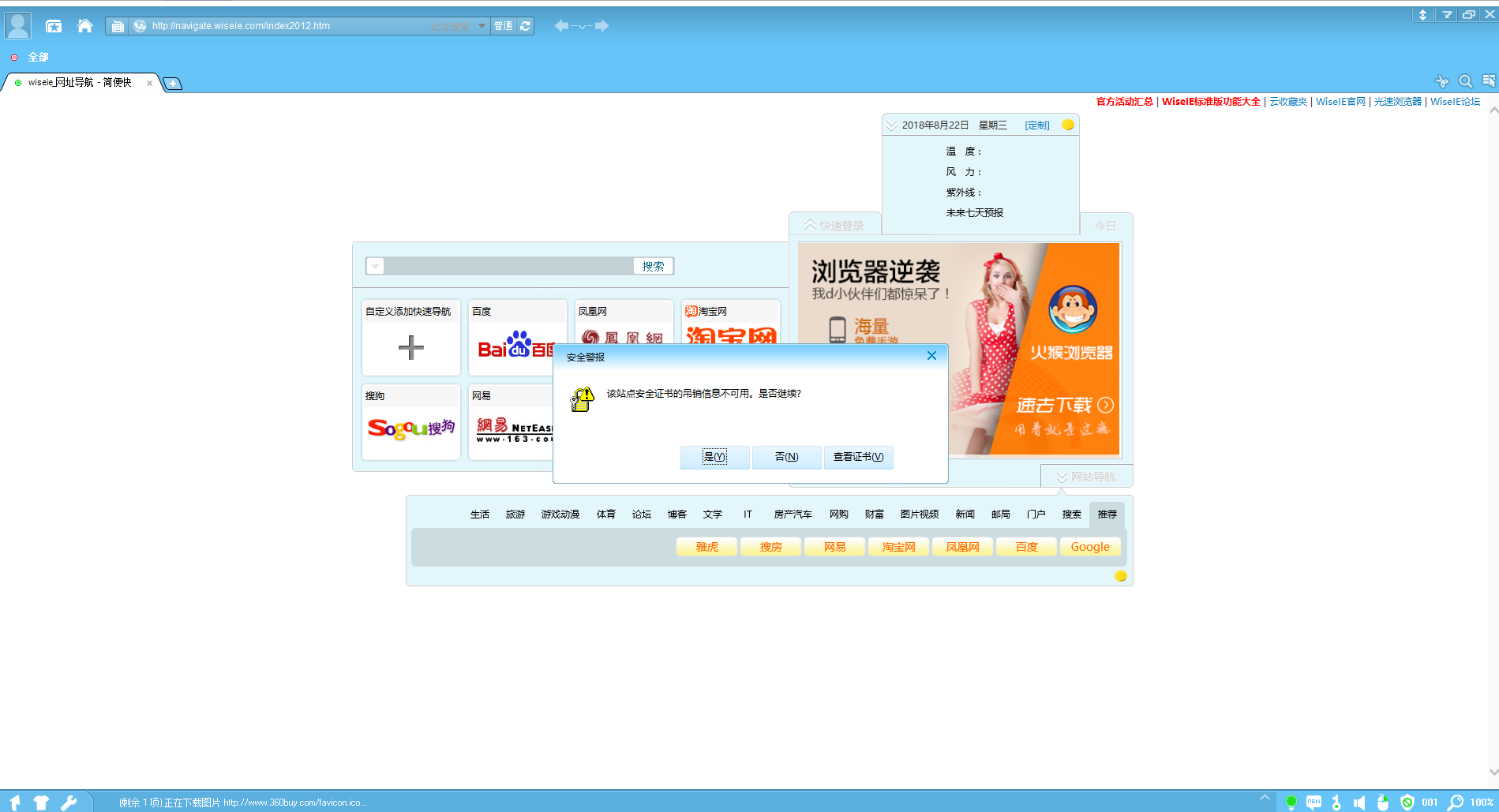
【使用方法】
1.改变网页的背景进入“个性化”进行设置,下方有“网页背景”的设置项,你可将网页背景设置为图片或者单一颜色。

2.改变网页上的字体
可以的,只要在“个性化”内设置“网页文字”,字体和字色都可设置为自己喜欢的样子。
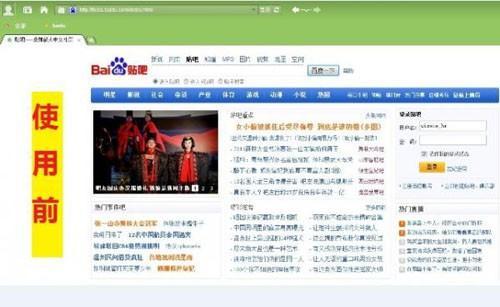
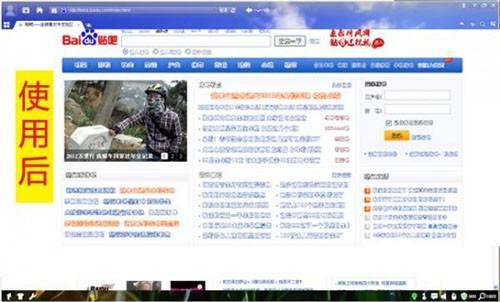
3.点击网页网页会一下子在关闭
那是因为你快速双击了网页,WiseIE浏览器比较灵敏,双击网页变回快速关闭网页。若想在双击网页时不关闭网页,你可以在引导中心的“习惯性”里面将“在网页空白处左键双击”设置为“无反应”,这样就不怕误关网页了。
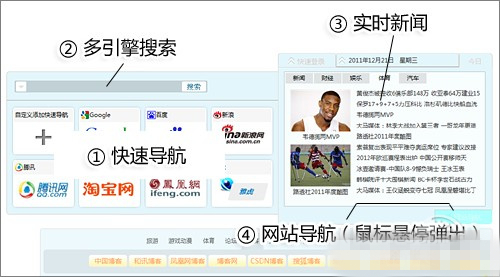
4.注册开通wiseie浏览器帐户
点击浏览器左上角的人形图标选择“马上注册”,只要设置帐号和密码就可快速注册帐号,让你在一分钟内拥有自己的WiseIE。

5.wiseie设置自动填表和自动登录功能
当你在登录某些网站是,WiseIE会提示你是否需要“自动填表”和“直接登录”,选择“自动填表”后浏览器会记录下你的信息,当你再次进入登陆页面的时候便会为你自动填表。如果你想删除填表信息,你可以到引导中心的“填表数据”内进行删除。
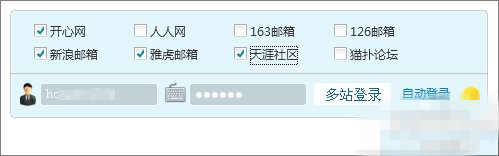
6.wiseie快捷方式设置
进入浏览器左下角的引导中心,在“快捷方式”中设置浏览器各功能的快捷键。

7.图片设置为wiseie的透明壁纸
在个性化中将设置“窗口背景”为“使用单一图片做背景”,选择一张你喜欢的壁纸,接着再将“网页背景”设为“使用单一图片做背景”并且“使用窗体背景”,同时你也可以调节图片透明度,这样便能将WiseIE穿上你所喜欢的壁纸了。
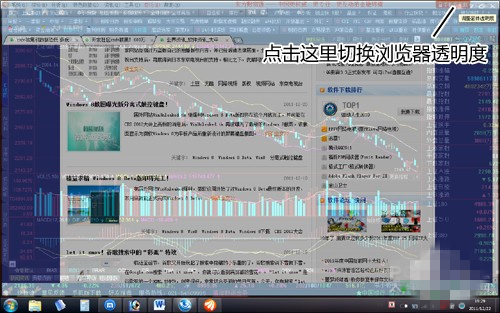
【其它技巧】
WiseIE浏览器查找网页关键信息而WiseIE浏览器优化了目前网页信息查找功能,不仅可以一次性查找多个关键字,而且能查找特定时间内的信息,帮助用户留意时效性更强的网页信息。
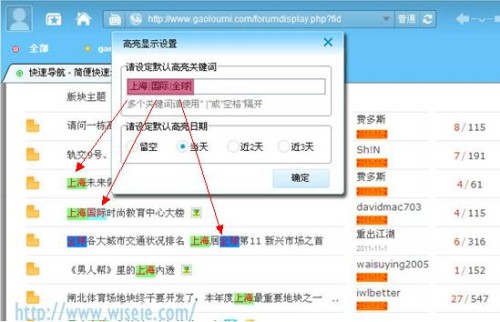
图2 WiseIE浏览器可以同时以不同颜色是高亮多个字符
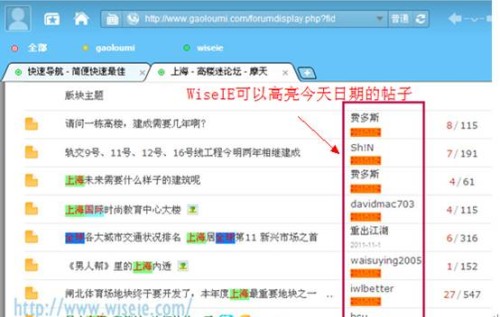
图3 唯有WiseIE浏览器可以高亮日期
WiseIE浏览器的高亮关键字设置很简单,只要点击左下角工具栏的高亮关键字按钮就会弹出设置菜单。
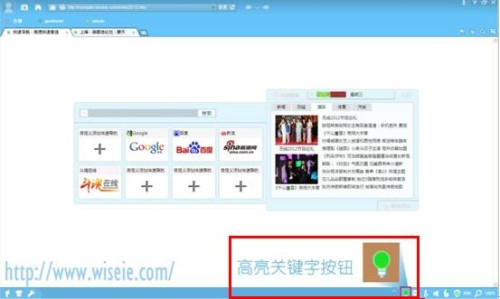
图4 WiseIE浏览器右下角的高亮关键字按钮
在设置菜单上可以选择关注时间,选择是否自动高亮。点击“高亮设置”会弹出字符输入框,若要输入多个字符就要用“|”隔开。WiseIE浏览器的关注日期可选择近三天或者留空,若选择日期的话就会高亮有时间标注的论坛新帖或者新闻。
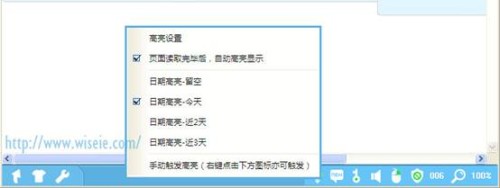
图5 高亮关键字选项菜单
如果选择自动高亮,每当你进入一个页面时WiseIE浏览器就会自动高亮输入的字符。如果不选择,则需要用户手动右键点击高亮按钮,页面才会查找关键字。
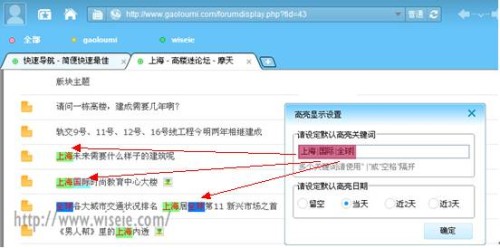
图6 在设置框中输入多个字符
如果在你的日常工作和上网习惯中需要经常查找网页中的特殊关键词信息或希望浏览器能提示你哪些信息日期是最新的话,那就要尝试一下WiseIE浏览器的网页关键词查找功能,你就能体会到什么叫事半功倍了。
【常见问题】
wiseie绿色浏览器如何卸载?操作系统中自卸的步骤:
开始→控制面板→添加或删除程序→当前安装的程序→找到需要卸载的程序→更改删除
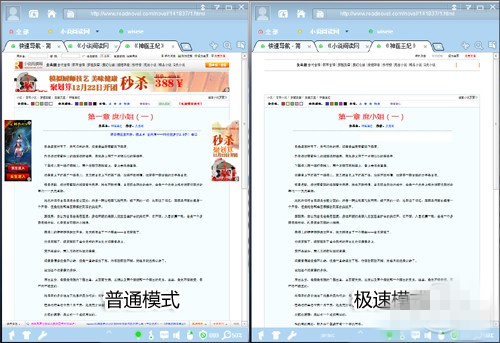
【更新日志】
wiseie浏览器v2.0.7更新内容:
1.界面元素重新排版
OEM界面美化模块可以让WiseIE浏览器界面上所有的元素——无论是按钮还是地址栏,都可以实现重新排版并不影响基本功能的操作。
2.设置框主题更改
WiseIE浏览器的相关设置窗口主题也会因为不同的OEM更改不同的风格。
3.网页页面透明
WiseIE浏览器所显示的网页页面具有一定透明度,可显示整个OEM美化效果并且不影响网页浏览。
文件版本号:1.2.0.1
1 大规模应用了透明界面技术
2 大规模应用了动态交互技术
3 增加了地址栏相应规则
4 增加了地址栏"XX"自定义响应机制
5 改进收藏夹
6 增加了云收藏
更新说明:修正了测试版本中的约20余项BUG
增加了自动升级检测程序和数据升级程序
增加了拖拉语音的支持

